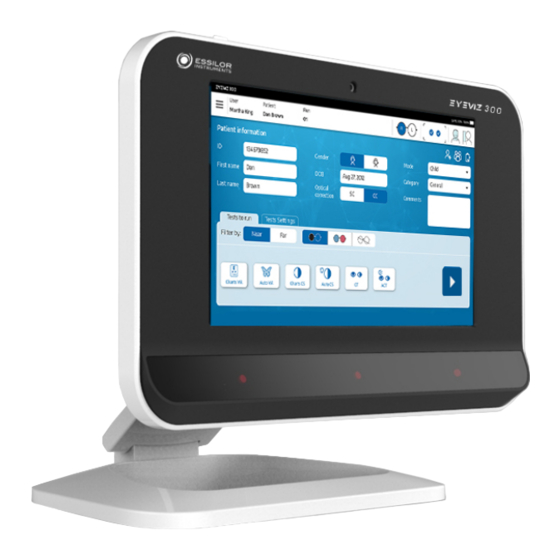
Table des Matières
Publicité
Liens rapides
Publicité
Table des Matières

Sommaire des Matières pour Essilor Instruments EyeViz300
- Page 1 ANUEL UTILISATEUR www.essilor-instruments.com...
-
Page 2: Table Des Matières
> S ANUEL UTILISATEUR OMMAIRE OMMAIRE I. I NTRODUCTION II. A VERTISSEMENTS GÉNÉRAUX 1. À propos de ce manuel 2. Description de l'appareil 3. Types d'avertissements, de mises en garde et de notes 4. Liste des abréviations 5. Symboles apposés sur l'instrument III. - Page 3 > S ANUEL UTILISATEUR OMMAIRE VI. E XÉCUTION DES TESTS 1. Vérification du bon fonctionnement 2. Démarrage des tests VII. M ESURE EN COURS 1. Acuité visuelle manuelle 2. Acuité visuelle automatique 3. Sensibilité au contraste manuelle 4. Sensibilité au contraste automatique 5.
-
Page 4: Introduction
I. I NTRODUCTION... - Page 5 > I ANUEL UTILISATEUR NTRODUCTION Le manuel utilisateur complet est disponible sur un espace web. Pour accéder aux autres langues disponibles, veuillez scanner le QR code à la fin de ce manuel utilisateur > Chapitre QR code (p.72). EyeViz 300 - Système d'évaluation de la vision > V1 – 02-2020...
-
Page 6: Avertissements Généraux
II. A VERTISSEMENTS GÉNÉRAUX... -
Page 7: À Propos De Ce Manuel
Le médecin interagit avec le système par l'intermédiaire de l'interface utilisateur EyeViz300. Le patient met les lunettes d'essai et suit une mire visuellement stimulante à l'écran. Aucune compétence linguistique ou verbale n'est nécessaire pour effectuer ce test. -
Page 8: Symboles Apposés Sur L'instrument
> A ANUEL UTILISATEUR VERTISSEMENTS GÉNÉRAUX Horizontal Vertical Dist. Distance Identification Sans correction Avec correction Œil droit Œil gauche Écart interpupillaire Date de naissance Acuité visuelle Sensibilité au contraste Petit Moyen Grand Vers le nez En partant du nez Hypo Trop bas Hyper Trop élevé... -
Page 9: Conditions D ' Utilisation
III. C ONDITIONS D UTILISATION... -
Page 10: Utilisation
11. Analyse automatisée des schémas de lecture L'EyeViz300 est indiqué pour les patients de plus de 3 ans qui sont réceptifs aux demandes et peuvent rester attentifs pendant au moins 3 minutes pour une évaluation en milieu professionnel de soins de la vue. -
Page 11: Contre-Indications
Conformité L'appareil est conforme à la classe B. EyeViz300 est un instrument médical de classe I et de type BF. Date de premier marquage 2019. Sa durée de vie minimale estimée est de 7 ans. Cet instrument est conforme au règlement 2017/745/UE. -
Page 12: Modifications
> C ANUEL UTILISATEUR ONDITIONS D UTILISATION Attention Parmi les facteurs qui peuvent affecter la précision de l'évaluation, on retrouve les suivants : Lunettes à fort indice de réfraction. Mouvements ou gigotements excessifs du patient. Nettoyer l'appareil avant de l'utiliser sur un nouveau patient. Le système doit être placé... -
Page 13: Configuration Du Système
IV. C ONFIGURATION DU SYSTÈME... - Page 14 > C ANUEL UTILISATEUR ONFIGURATION DU SYSTÈME Les composants du système EyeViz300 sont présentés ci-dessous. Système EyeViz300 avec : PC tablette : affiche l'interface utilisateur et des mires à destination du patient pendant les tests Système d'analyse des mouvements oculaires : enregistre la position des yeux Émetteur infrarouge : contrôle l'obturateur...
- Page 15 > C ANUEL UTILISATEUR ONFIGURATION DU SYSTÈME Il n'est pas nécessaire d'allumer les lunettes. Elles s'allument automatiquement lorsque le système charge. Une fois allumées, les lunettes clignotent rapidement 3 fois, puis la LED s'allume pendant quelques secondes. Si les lunettes ne semblent pas s'allumer, appuyez une fois sur le bouton d'alimentation des lunettes (1). La LED rouge s'allume et les verres clignotent trois fois rapidement.
-
Page 16: Mise Sous Tension Et Connexion Au Système
> C ANUEL UTILISATEUR ONFIGURATION DU SYSTÈME 1. Mise sous tension et connexion au système Pour démarrer le système, appuyez sur le bouton d'alimentation situé en haut du système. Contactez le service client si le système ne s'allume pas une fois que l'alimentation a été vérifiée. >... -
Page 17: Arrêt Du Système
> C ANUEL UTILISATEUR ONFIGURATION DU SYSTÈME Si l'écran tactile ou d'autres fonctionnalités ne fonctionnent pas correctement, contactez le service client. 2. Arrêt du système Après avoir exécuté les tests souhaités et consulté les résultats, vous pouvez arrêter le système en appuyant sur [Power] dans le menu principal : Le programme se ferme et le système s'arrête. -
Page 18: Port Des Lunettes
> C ANUEL UTILISATEUR ONFIGURATION DU SYSTÈME 4. Port des lunettes Assurez-vous que les lunettes ont suffisamment de batterie avant de les utiliser. Placement approprié des lunettes Les lunettes doivent être placées par-dessus les lunettes de prescription du patient. Lorsque vous positionnez les lunettes, assurez-vous qu'elles ne glissent pas sur le nez du patient. - Page 19 > C ANUEL UTILISATEUR ONFIGURATION DU SYSTÈME Pour mettre la sangle sur les lunettes, insérez d'abord les adaptateurs gauche et droit dans les lunettes. Ensuite, faites passer la sangle dans les trous des adaptateurs. Assurez-vous que le côté texturé est orienté vers l'arrière des lunettes.
-
Page 20: Menu Principal
> C ANUEL UTILISATEUR ONFIGURATION DU SYSTÈME 5. Menu principal Appuyez sur l'icône pour afficher le menu principal : [User Name] Permet de saisir le nom d'utilisateur qui identifiera cette session. [Settings] Permet d'afficher et de modifier les paramètres. [Service] Permet à... - Page 21 > C ANUEL UTILISATEUR ONFIGURATION DU SYSTÈME Appuyez sur [OK] ou [Cancel] pour réduire ce paramètre, mais rester dans l'écran des paramètres. Appuyez sur [Exit Administrator] pour quitter l'écran des paramètres. [Facility name] Nom de l'hôpital ou de l'établissement médical. [Date and time] Si aucune connexion Internet n'est disponible, la date et l'heure du système doivent être réglées par l'utilisateur.
-
Page 22: Facility Name]
> C ANUEL UTILISATEUR ONFIGURATION DU SYSTÈME Les dimensions du logo doivent être de 80x20 pixels. [Reading test settings] Configuration de la langue du test de lecture. [Visual acuity units setting] Configuration des unités pour les tests d'acuité visuelle. [Lock screen settings] Configuration du temps d'inactivité... -
Page 23: Change Password]
> C ANUEL UTILISATEUR ONFIGURATION DU SYSTÈME c. [Change password] Cet écran vous permet de modifier les mots de passe administrateur et utilisateur. Dans le menu principal, choisissez [Settings > Change password]. L'écran [Change password] s'affiche : Entrez l'ancien mot de passe (actuel), puis deux fois le nouveau mot de passe, puis appuyez sur : [OK] pour accepter la modification [Cancel] pour ignorer la modification Vous devez connaître le mot de passe actuel (champ «... -
Page 24: Printers]
> C ANUEL UTILISATEUR ONFIGURATION DU SYSTÈME Dans le menu principal, choisissez [Settings > Set modes]. L'écran [Set modes] s'affiche : Modifiez les paramètres par défaut des modes souhaités, puis appuyez sur : [OK] pour accepter la modification [Cancel] pour ignorer la modification Les paramètres de chaque patient peuvent toujours être modifiés dans les paramètres réguliers dans l'onglet [Test Setup]. -
Page 25: Wifi]
> C ANUEL UTILISATEUR ONFIGURATION DU SYSTÈME g. [Wifi] Cet écran vous permet de modifier les paramètres wifi. Dans le menu principal, choisissez [Settings > Wifi]. L'écran [Wifi] s'affiche : Cliquez sur [Display available networks]. La liste des réseaux wiki détectés s'ouvre. h. - Page 26 > C ANUEL UTILISATEUR ONFIGURATION DU SYSTÈME [Select email provider (SMTP Server)] 1 – Sélectionnez le fournisseur SMTP de votre compte de messagerie à partir de la liste déroulante. > Si le fournisseur SMTP ne figure pas dans la liste, vous pouvez ajouter votre fournisseur SMTP en cliquant sur l'icône >...
-
Page 27: Categories]
> C ANUEL UTILISATEUR ONFIGURATION DU SYSTÈME 3 – Vous pouvez également modifier un serveur SMTP existant en cliquant sur l'icône . La boîte de dialogue suivante apparaît : > Si vous souhaitez supprimer un serveur SMTP de la liste, cliquez sur l'icône [Sender email address] Adresse de messagerie à... -
Page 28: Language Configuration]
> C ANUEL UTILISATEUR ONFIGURATION DU SYSTÈME Entrez le texte de la nouvelle catégorie et appuyez sur : [OK] pour accepter la modification [Cancel] pour ignorer la modification Sélectionnez les catégories à afficher dans la liste de catégories. > Les catégories sélectionnées seront cochées. Vous pouvez modifier une catégorie en sélectionnant l'icône du crayon ou désélectionner des catégories en appuyant le symbole de la corbeille. -
Page 29: User Logo Settings]
> C ANUEL UTILISATEUR ONFIGURATION DU SYSTÈME Sélectionnez la langue souhaitée et appuyez sur : [OK] pour accepter la modification [Cancel] pour ignorer la modification Le clavier système sera également modifié en fonction du paramètre de langue de l'interface. k. [User logo settings] Cet écran vous permet de modifier le logo de l'utilisateur qui apparaîtra sur le rapport de résultats. -
Page 30: Visual Acuity Units Settings]
> C ANUEL UTILISATEUR ONFIGURATION DU SYSTÈME Dans le menu principal, choisissez [Settings > Reading test settings]. L'écran [Reading test settings] s'affiche : Appuyez sur la flèche pour faire apparaître une liste déroulante avec les langues disponibles. Sélectionnez la langue souhaitée et appuyez sur : [OK] pour accepter la modification [Cancel] pour ignorer la modification Les paramètres de chaque patient peuvent toujours être modifiés dans les paramètres réguliers dans... -
Page 31: Lock Screen Setting]
> C ANUEL UTILISATEUR ONFIGURATION DU SYSTÈME n. [Lock screen setting] Ce paramètre vous permet de sélectionner le temps d'inactivité du système. Une fois le temps d'inactivité écoulé, le système revient à l'écran de connexion. Dans le menu paramètres, choisissez Paramètres de l'écran de connexion. - Page 32 > C ANUEL UTILISATEUR ONFIGURATION DU SYSTÈME Sélectionnez l'écran souhaité et appuyez sur : [OK] pour accepter la modification [Cancel] pour ignorer la modification Si l'écran[Test setup] est sélectionné, il est toujours possible d'accéder à l'écran des résultats à tout moment en cliquant sur l'icône de l'écran [Test setup].
-
Page 33: Configuration Des Tests
V. C ONFIGURATION DES TESTS... -
Page 34: Vue D'ensemble De L'écran De Configuration Initiale
> C ANUEL UTILISATEUR ONFIGURATION DES TESTS Pour préparer un test, l'écran initial [Setup] vous demande d'identifier et de décrire le patient, de préciser les tests à exécuter et d'indiquer les paramètres des tests. Le système vous indique également l'étape à laquelle vous vous trouvez : Configuration des tests Mesure en cours... -
Page 35: Informations Sur Le Patient
> C ANUEL UTILISATEUR ONFIGURATION DES TESTS 2. Informations sur le patient La section [Patient Information] de l'écran identifie le patient et fournit des détails pertinents pour la procédure de test. Options Résultats : Si des tests ont déjà été effectués pendant la session en cours, utilisez ce bouton pour revenir à... - Page 36 > C ANUEL UTILISATEUR ONFIGURATION DES TESTS Sélection de tests Cet onglet permet de sélectionner les tests à exécuter. Appuyez sur chaque test que vous souhaitez exécuter. Le bouton passe en bleu foncé pour indiquer que le test a été sélectionné : Note : Lorsque le test [CT] ou [ACT] est sélectionné, l'autre est automatiquement sélectionné.
-
Page 37: Paramètres Des Tests
> C ANUEL UTILISATEUR ONFIGURATION DES TESTS Lorsque l'option sans lunettes est sélectionnée,voici les tests possibles : Test de lecture Test de vision des couleurs Lecture Sélectionnez le bouton lorsque vous êtes prêt à commencer le test. 4. Paramètres des tests Dans la section [Tests Settings], vous pouvez préciser les paramètres détaillés des tests. - Page 38 > C ANUEL UTILISATEUR ONFIGURATION DES TESTS [CT and ACT Target type] Description : image qui sera affichée à l'écran. L'image par défaut est un panda qui mange des fruits. Valeurs possibles : faites votre choix parmi les images affichées à l'écran. [CT and ACT Target size] Description : la taille de la mire s'affiche pendant le test.
-
Page 39: Exécution Des Tests
VI. E XÉCUTION DES TESTS... -
Page 40: Vérification Du Bon Fonctionnement
> E ANUEL UTILISATEUR XÉCUTION DES TESTS Après avoir entré les informations sur le patient, indiqué les tests que vous souhaitez exécuter et précisé les paramètres de test, vous êtes prêt à vérifier le fonctionnement du système et à effectuer les tests. Avant d'exécuter les tests, allumez les lunettes et placez-les sur le nez du patient. -
Page 41: Démarrage Des Tests
> E ANUEL UTILISATEUR XÉCUTION DES TESTS La présence d'une flèche pointant vers la gauche signifie que le patient est trop loin du système d'analyse des mouvements oculaires. La présence d'une flèche pointant vers la droite signifie que le patient est trop près. : OK : NOK (patient trop proche du système d'analyse des mouvements oculaires) -
Page 42: Mesure En Cours
VII. M ESURE EN COURS... -
Page 43: Acuité Visuelle Manuelle
> M ANUEL UTILISATEUR ESURE EN COURS Lors de chaque test, un écran [Test In progress] dédié s'affiche. Les écrans et les instructions de fonctionnement de chaque test sont détaillés ci-dessous. 1. Acuité visuelle manuelle Dans le test d'acuité visuelle manuel, le patient doit sélectionner l'optotype indiqué dans le panneau de sélection. Après chaque sélection, la taille des optotypes affichés diminuera jusqu'à... -
Page 44: Sensibilité Au Contraste Manuelle
> M ANUEL UTILISATEUR ESURE EN COURS Mire : Mire en mouvement. La mire doit être suivie visuellement par le patient tout au long du test. 3. Sensibilité au contraste manuelle Dans le test manuel de sensibilité au contraste, le patient doit sélectionner l'optotype affiché dans le panneau de sélection. -
Page 45: Sensibilité Au Contraste Automatique
> M ANUEL UTILISATEUR ESURE EN COURS 4. Sensibilité au contraste automatique Le test automatique de sensibilité au contraste ne nécessite aucune action de l'utilisateur. Pendant le test, une mire se déplace sur l'écran. La mire contient des lignes dont le contraste diminue au fur et à mesure que le test progresse. -
Page 46: Test De Worth À 4 Points
> M ANUEL UTILISATEUR ESURE EN COURS 7. Test de Worth à 4 points Lors du test de Worth à 4 points, 4 cercles sont affichés simultanément à l'écran : 2 rouges, un bleu et un blanc. Instructions Invite générale de test destinée au patient. Interruption du test Cliquer sur permet d'interrompre le test en cours. -
Page 47: Acuité Stéréo
> M ANUEL UTILISATEUR ESURE EN COURS l'une de l'autre à partir du dernier point de fusion obtenu lors du test de convergence. Le test se terminera lorsque le patient recouvre la fusion, ou lorsque les images sont à nouveau superposées. Remarque : pour les patients dont les capacités de convergence sont supérieures au maximum testé... -
Page 48: Test De Lecture
> M ANUEL UTILISATEUR ESURE EN COURS 10. Test de lecture Le test de lecture progresse en trois étapes. Le test peut être interrompu à tout moment en double-cliquant sur l'écran. Lors de l'étalonnage, le patient doit être invité à Étalonnage regarder les étoiles rouges qui seront affichées à... - Page 49 > M ANUEL UTILISATEUR ESURE EN COURS Interruption du test Cliquer sur permet d'interrompre le test en cours. Partie test La partie test affiche un panneau pseudoisochromatique, qui change après chaque réponse du patient. Les panneaux contiennent soit un nombre, soit une forme quelconque. Les panneaux changent de manière aléatoire, l'ordre ne peut donc pas être randomisé.
-
Page 50: Résultats Des Tests
VIII. R ÉSULTATS DES TESTS... -
Page 51: Résultats
> R ANUEL UTILISATEUR ÉSULTATS DES TESTS L'écran [Test Results] présente un résumé interactif des tests qui ont été effectués et indique si des problèmes ont été détectés. [Optical correction] Sélecteur [SC/ CC] – montre les résultats en fonction de la correction optique portée pendant le test. Champs de résultats pour tous les tests disponibles. - Page 52 > R ANUEL UTILISATEUR ÉSULTATS DES TESTS 2 - CT Résultats de déviation manifeste entre les plans horizontal et vertical après un test d'occlusion oculaire. Valeur exprimée en dioptries prismatiques. La distance avec l'écran est également indiquée. 3 - ACT Résultats de déviation latente entre les plans horizontal et vertical après un test d'occlusion alternative.
-
Page 53: Légende Des Résultats De Tests Ct Et Act
> R ANUEL UTILISATEUR ÉSULTATS DES TESTS Avec : Les cercles verts indiquent les fixations Les cercles rouges indiquent les régressions Les cercles bleus indiquent le début de la ligne Les lignes de liaison indiquent la direction du mouvement de lecture CHÉMA DE LECTURE NORMAL CHÉMA DE LECTURE ANORMAL Résultat visuel... -
Page 54: Rapport Sur Les Résultats
> R ANUEL UTILISATEUR ÉSULTATS DES TESTS Œil déviant Droit Gauche Alternatif, alternative Direction Hyper Hypo Hypo Type Tropie Phorie Aucune lettre Intermittence Ajouter int. après le résultat Exemple (toutes les options pour l'œil droit) Œ IL DÉVIANT IRECTION ROPIE PHORIE BRÉVIATION Droit... - Page 55 > R ANUEL UTILISATEUR ÉSULTATS DES TESTS Options : Effectuer un zoom avant sur le rapport : Ouvrir la boîte de dialogue d'impression : Ouvrir la boîte de dialogue de messagerie : Fermer le rapport et revenir à l'écran des résultats Panneau supérieur du rapport Affiche les informations sur l'utilisateur et le patient, ainsi que la date du test.
- Page 56 > R ANUEL UTILISATEUR ÉSULTATS DES TESTS En plus des résultats affichés sur l'écran des résultats, le rapport contient deux graphiques supplémentaires : ACT : Ce graphique montre l'évolution de la déviation entre les yeux dans le temps sur l'axe horizontal et vertical.
- Page 57 > R ANUEL UTILISATEUR ÉSULTATS DES TESTS Si l'ACT et l'ACT ont tous deux été exécutés, un résultat de phorie sera également indiqué sur le rapport. Si aucune adresse d'expéditeur n'est enregistrée, l'icône de courrier électronique sera désactivée EyeViz 300 - Système d'évaluation de la vision > V1 – 02-2020...
-
Page 58: Fonctionnement De La Base De Données
IX. F ONCTIONNEMENT DE LA BASE DE DONNÉES... -
Page 59: Écran De Recherche Dans La Base De Données
> F ANUEL UTILISATEUR ONCTIONNEMENT DE LA BASE DE DONNÉES L'interface de base de données permet de visualiser et d'imprimer des résultats précédents, de modifier les informations pour les patients existants et de charger des patients pour des tests plus poussés. 1. -
Page 60: Écran Principal De La Base De Données
> F ANUEL UTILISATEUR ONCTIONNEMENT DE LA BASE DE DONNÉES 2. Écran principal de la base de données Après avoir sélectionné un patient et l'option « entrer la base de données », l'écran principal de la base de données s'affiche : [Patient ist] Contient les informations personnelles concernant le patient. -
Page 61: Précédentes Visites
> F ANUEL UTILISATEUR ONCTIONNEMENT DE LA BASE DE DONNÉES Liste des tests La liste de tests contient tous les types de tests qui ont été effectués pour le patient actuel. Cela peut ne pas inclure tous les tests disponibles sur l'appareil s'ils n'ont pas été effectués pour le patient actuel à un moment donné. - Page 62 > F ANUEL UTILISATEUR ONCTIONNEMENT DE LA BASE DE DONNÉES Liste des visites Une liste de toutes les précédentes visites du patient. Pour chaque visite, un rapport peut être imprimé. Une fois la visite choisie, elle change de couleur : Charger le rapport En cliquant sur le bouton «...
-
Page 63: Maintenance Et Entretien
X. M AINTENANCE ET ENTRETIEN... -
Page 64: Entretien
> M ANUEL UTILISATEUR AINTENANCE ET ENTRETIEN L'utilisateur ou tout membre du personnel technique qui n'est pas officiellement autorisé par Essilor ne doit en aucun cas ouvrir l'appareil. L'ouverture de l'appareil pourrait endommager l'unité et annuler la garantie offerte par Essilor. Le système ne nécessite pas d'opérations régulières de maintenance ou d'entretien autres que les suggestions figurant dans ce manuel utilisateur. -
Page 65: Charger La Batterie Des Lunettes
Tous les autres frais d'expédition seront à la charge de l'acheteur. Garantie limitée Essilor garantit que le système EyeViz300 répond aux spécifications publiées au moment de la sortie d'usine. Essilor garantit en outre que le produit a été étalonné à l'usine avant l'expédition. -
Page 66: Troubleshooting
XI. T ROUBLESHOOTING... -
Page 67: Erreurs Possibles
> T ANUEL UTILISATEUR ROUBLESHOOTING 1. Erreurs possibles Le tableau suivant répertorie certaines erreurs typiques qui peuvent survenir pendant l'utilisation du système. ROBLÈME AUSE POSSIBLE OLUTIONS SUGGÉRÉES Demandez au patient de baisser un peu le La position de la tête est menton tout en regardant le moniteur. - Page 68 > T ANUEL UTILISATEUR ROUBLESHOOTING La détection de l'œil déviant est incertaine (alternance possible) – la position des yeux n'est pas celle AG0008 prévue AG0009 La détection de l'œil déviant est incertaine (alternance possible) – pas assez de données valides. AG0011 ACT –...
- Page 69 > T ANUEL UTILISATEUR ROUBLESHOOTING La charge de la batterie est trop faible pour effectuer un test. Raccordez la batterie à une source PC0004 d'alimentation électrique et réessayez. UI0001 Le nom d'utilisateur ou le mot de passe saisis sont incorrects. UI0002 Saisie d'un ancien mot de passe incorrect.
-
Page 70: Specifications
XII. S PECIFICATIONS... - Page 71 > S ANUEL UTILISATEUR PECIFICATIONS Température Humidité Pression atmosphérique Altitude de fonctionnement [20% ; 85%] Utilisation [+10°C ; +35°C] sans [700hPa ; 1060hPa] [-378 ; 3050m] condensation [10% ; 85%] Transport [-20°C ; +70°C] sans [700hPa ; 1060hPa] condensation [10% ; 85%] Stockage [-20°C ;...
-
Page 72: Code Qr
XIII. C... - Page 73 > C ANUEL UTILISATEUR EyeViz 300 - Système d'évaluation de la vision > V1 – 02-2020...
- Page 74 > C ANUEL UTILISATEUR EyeViz 300 - Système d'évaluation de la vision > V1 – 02-2020...
- Page 75 > C ANUEL UTILISATEUR EyeViz 300 - Système d'évaluation de la vision > V1 – 02-2020...
- Page 76 Essilor International 147, rue de Paris – 94220 Charenton-le-Pont France www.essilor.com...








